计算机网络故障的一般识别和解决方法要点
计算机网络故障排查与解决方法

计算机网络故障排查与解决方法计算机网络作为现代社会中必不可少的组成部分,其稳定性和正常运行对于个人和组织而言都至关重要。
然而,在使用计算机网络时,我们经常会遇到各种各样的故障,比如无法上网、网速缓慢、无法连接特定网站等等。
为了更好地解决这些网络故障,我将分享一些常见的排查和解决方法。
1.检查硬件设备:- 确保所有网络设备(包括路由器、交换机、网卡等)都已正确连接并且工作正常。
检查电源、网线连接、指示灯等。
2.检查网络连接:- 确保你的计算机已连接到正确的网络,例如无线网络或有线网络。
3.检查IP配置:- 确保你的计算机已分配到正确的IP地址。
你可以打开命令提示符,输入“ipconfig”来查看IP配置信息。
4.检查DNS设置:- 如果你无法访问特定网站,很可能是由于DNS(域名系统)解析问题导致的。
你可以尝试更改你的DNS服务器地址,或者清除DNS缓存。
5.检查防火墙设置:- 防火墙可以保护你的计算机免受不受欢迎的网络连接和攻击。
然而,有时候防火墙会阻止正常的网络连接。
你可以暂时禁用防火墙,然后尝试重新连接网络来解决问题。
6.检查网络驱动程序:- 更新网络驱动程序可以解决许多网络问题。
你可以访问设备管理器,找到你的网络适配器,然后更新驱动程序。
7.检查网络速度:- 如果你的网络速度缓慢,你可以通过连接到其他网络(比如使用手机热点)来检查是否是网络供应商的问题。
你还可以使用在线测速工具来测试你的网速。
8.重启网络设备:- 有时候,网络设备可能会因为连续使用而导致故障。
你可以尝试重启你的路由器、交换机或者调制解调器来解决问题。
9.使用网络故障排查工具:- 许多网络故障排查工具可以帮助你定位和解决网络问题。
例如,Ping命令可以测试网络连接是否稳定,Traceroute命令可以追踪数据包在网络中的路径。
10.咨询专业技术支持:- 如果你经过以上的检查和尝试仍然无法解决网络故障,最好的选择是咨询专业的技术支持人员。
计算机网络故障排查的常见问题与解决方法
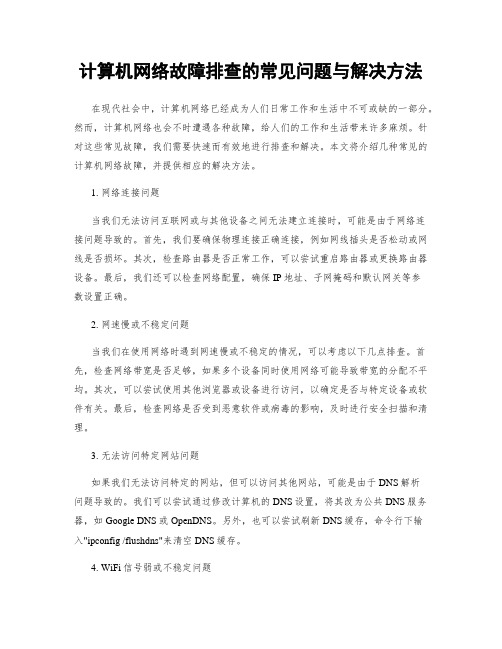
计算机网络故障排查的常见问题与解决方法在现代社会中,计算机网络已经成为人们日常工作和生活中不可或缺的一部分。
然而,计算机网络也会不时遭遇各种故障,给人们的工作和生活带来许多麻烦。
针对这些常见故障,我们需要快速而有效地进行排查和解决。
本文将介绍几种常见的计算机网络故障,并提供相应的解决方法。
1. 网络连接问题当我们无法访问互联网或与其他设备之间无法建立连接时,可能是由于网络连接问题导致的。
首先,我们要确保物理连接正确连接,例如网线插头是否松动或网线是否损坏。
其次,检查路由器是否正常工作,可以尝试重启路由器或更换路由器设备。
最后,我们还可以检查网络配置,确保IP地址、子网掩码和默认网关等参数设置正确。
2. 网速慢或不稳定问题当我们在使用网络时遇到网速慢或不稳定的情况,可以考虑以下几点排查。
首先,检查网络带宽是否足够,如果多个设备同时使用网络可能导致带宽的分配不平均。
其次,可以尝试使用其他浏览器或设备进行访问,以确定是否与特定设备或软件有关。
最后,检查网络是否受到恶意软件或病毒的影响,及时进行安全扫描和清理。
3. 无法访问特定网站问题如果我们无法访问特定的网站,但可以访问其他网站,可能是由于DNS解析问题导致的。
我们可以尝试通过修改计算机的DNS设置,将其改为公共DNS服务器,如Google DNS或OpenDNS。
另外,也可以尝试刷新DNS缓存,命令行下输入"ipconfig /flushdns"来清空DNS缓存。
4. WiFi信号弱或不稳定问题WiFi信号弱或不稳定是许多人常遇到的问题。
要解决这个问题,我们可以尝试以下几个方法。
首先,调整路由器的位置,将其放置在离使用设备较近的位置,并确保避免干扰源的存在,如电器设备或墙壁。
其次,可以尝试增加路由器的天线或使用WiFi信号放大器来增强信号覆盖范围。
最后,考虑使用5GHz频段的无线信号,因为与2.4GHz频段相比,5GHz频段的信号更稳定且速度更快。
电脑网络故障排查与解决技巧

电脑网络故障排查与解决技巧作为一名资深IT技术专家,我从事计算机网络领域多年,在解决各种网络故障方面积累了丰富的经验。
在这篇文章中,我将为大家介绍电脑网络故障排查与解决的一些实用技巧,希望能够帮助各位轻松解决网络问题。
1. 检查连接首先,我们需要确认计算机的网络连接是否正常。
可以通过检查电缆连接端口是否松动、断开或损坏来判断。
如果使用无线网络,可以尝试重新连接Wi-Fi网络或者检查路由器的运行状态。
此外,还要确保网线和网口无故障,并确保无线网卡处于启用状态。
2. 查看IP地址IP地址是计算机在网络中的唯一标识符,因此,当我们遇到网络故障时,也要检查计算机是否分配到了正确的IP地址。
可以在命令提示符下运行“ipconfig /all”命令来查看当前计算机的IP地址、子网掩码、网关等信息。
如果IP地址是0.0.0.0或169.254.x.x,说明计算机没有成功获取到IP地址。
3. 检查DNS设置DNS(Domain Name System)是将域名转换为IP地址的系统,如果DNS设置出现问题,则会导致计算机无法正常访问互联网。
我们可以通过修改DNS服务器地址来解决这一问题。
在常用的Windows系统中,可以在“网络和共享中心”中找到“更改适配器设置”选项,然后右键点击网络适配器,选择“属性”并找到“Internet协议版本4(TCP/IPv4)”。
在此处手动设置首选DNS服务器地址为公共DNS服务器地址(如8.8.8.8)。
4. 防火墙设置有时候,防火墙的设置也会导致网络故障。
我们需要确认是否有第三方防火墙程序阻止了计算机的网络连接。
可以尝试暂时关闭防火墙或者修改防火墙的设置,允许网络通信。
5. 更新驱动程序网络故障还可能与过时的驱动程序有关。
在计算机设备管理器中,我们可以查看各个硬件设备的驱动程序是否需要更新。
如果发现有驱动程序更新可用,我们可以下载并安装新的驱动程序,以确保硬件设备能够正常工作。
计算机网络故障的技术分析及解决措施
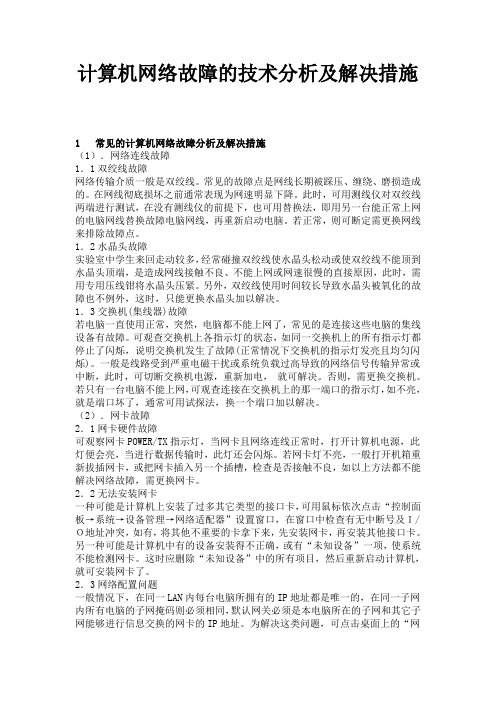
计算机网络故障的技术分析及解决措施1 常见的计算机网络故障分析及解决措施(1).网络连线故障1.1双绞线故障网络传输介质一般是双绞线。
常见的故障点是网线长期被踩压、缠绕、磨损造成的。
在网线彻底损坏之前通常表现为网速明显下降。
此时,可用测线仪对双绞线两端进行测试,在没有测线仪的前提下,也可用替换法,即用另一台能正常上网的电脑网线替换故障电脑网线,再重新启动电脑。
若正常,则可断定需更换网线来排除故障点。
1.2水晶头故障实验室中学生来回走动较多,经常碰撞双绞线使水晶头松动或使双绞线不能顶到水晶头顶端,是造成网线接触不良、不能上网或网速很慢的直接原因,此时,需用专用压线钳将水晶头压紧。
另外,双绞线使用时间较长导致水晶头被氧化的故障也不例外,这时,只能更换水晶头加以解决。
1.3交换机(集线器)故障若电脑一直使用正常,突然,电脑都不能上网了,常见的是连接这些电脑的集线设备有故障。
可观查交换机上各指示灯的状态,如同一交换机上的所有指示灯都停止了闪烁,说明交换机发生了故障(正常情况下交换机的指示灯发亮且均匀闪烁)。
一般是线路受到严重电磁干扰或系统负载过高导致的网络信号传输异常或中断,此时,可切断交换机电源,重新加电,就可解决。
否则,需更换交换机。
若只有一台电脑不能上网,可观查连接在交换机上的那一端口的指示灯,如不亮,就是端口坏了,通常可用试探法,换一个端口加以解决。
(2).网卡故障2.1网卡硬件故障可观察网卡POWER/TX指示灯,当网卡且网络连线正常时,打开计算机电源,此灯便会亮,当进行数据传输时,此灯还会闪烁。
若网卡灯不亮,一般打开机箱重新拔插网卡,或把网卡插入另一个插槽,检查是否接触不良,如以上方法都不能解决网络故障,需更换网卡。
2.2无法安装网卡一种可能是计算机上安装了过多其它类型的接口卡,可用鼠标依次点击“控制面板→系统→设备管理→网络适配器”设置窗口,在窗口中检查有无中断号及I/O地址冲突,如有,将其他不重要的卡拿下来,先安装网卡,再安装其他接口卡。
计算机网络故障的识别与维护策略

计算机网络故障的识别与维护策略随着计算机网络的发展和普及,网络故障已经成为影响企业和个人正常工作的主要问题之一、计算机网络故障的识别与维护成为了保障网络正常运行的关键。
本文将针对计算机网络故障的识别与维护策略进行详细讨论,并提供一些建议。
一、故障识别策略1.监控系统建立有效的网络监控系统是识别网络故障的重要手段。
监控系统能够实时监测网络设备的运行状态,包括带宽利用率、丢包率、延迟等指标,并能自动报警,及时发现和定位网络故障。
2.日志分析网络设备和服务器产生的日志记录往往包含了大量的运行状态和故障信息,通过分析这些日志可以发现隐藏的网络问题。
相关的日志记录包括设备故障报警、网络连接断开、访问被拒绝等。
建议定期检查和分析这些日志,以便及时发现并解决潜在的网络故障。
3.软件诊断工具使用合适的软件诊断工具可以帮助快速定位和解决网络故障。
例如,网络抓包工具可以捕获网络数据包并分析其内容,以便发现网络传输问题。
网络配置检查工具可以检查网络设备的配置是否符合最佳实践,发现潜在的配置错误。
选择适当的工具,可以提高对网络故障的识别能力。
二、故障维护策略1.故障排除流程建立清晰的故障排除流程,可以帮助快速定位和解决网络故障。
流程应该包括以下步骤:确认故障现象,收集故障信息,确定可能的故障原因,进行实验验证,修复故障,测试确认修复效果。
通过规范的流程进行故障维护,可以提高效率和准确性。
2.网络设备备份定期备份网络设备的配置和软件镜像,以便在发生故障时快速还原。
备份应该进行加密保护,并存储在安全的位置。
在故障恢复过程中,可以通过使用备份文件来重新配置设备,节省时间和精力。
3.多样化的故障恢复方案不同类型的网络故障可能需要不同的恢复方案。
对于一些关键的网络设备,可以考虑实施冗余机制,如冗余路由器和交换机,在一台设备故障时能够自动切换到备份设备,确保网络的连通性。
此外,还可以设立备份服务器,以确保重要数据的安全。
4.人员培训和沟通综上所述,计算机网络故障的识别与维护策略包括监控系统、日志分析、软件诊断工具等识别策略,以及故障排除流程、网络设备备份、多样化的故障恢复方案以及人员培训和沟通等维护策略。
网络故障排查与修复技巧分享

网络故障排查与修复技巧分享2023年,网络已经成为人们生活中不可或缺的一部分,无论是生活娱乐还是工作学习,都需要依赖于网络。
然而,网络故障却时常出现,给我们的生活带来诸多不便。
如何对网络故障进行排查与修复,成为了一个必备的技能。
一、排查网络故障的常用方法1. 确认网络连接正常首先我们需要检查电脑或手机等设备是否已经成功连接到了网络。
如果连接不正常,我们需要检查无线设备或网线是否插好和网络设置是否正确。
2. 重新启动设备或路由器如果网络连接正常,但仍有不稳定或无法连接的情况,可以尝试重启设备或路由器。
通过重启可以消除一些连接问题或临时的故障现象。
3. 关闭防火墙或杀毒软件有些时候网络故障可能是由于防火墙或杀毒软件导致的,这时我们需要关闭防火墙或杀毒软件,测试一下网络连接是否正常。
4. 检查IP地址和DNS服务器设置在网络连接时,设备通常会获得一个唯一的IP地址,而DNS服务器则是将域名转换为IP地址的“地址簿”。
在网络故障排查时,需要检查设备的IP地址和DNS服务器设置,确保它们正确。
5. 网络跟踪如果以上方法都无法解决问题,我们可以使用网络跟踪功能进行排查。
在Windows系统中,可以使用tracert命令跟踪网络连接路径和延迟。
在Mac OSX或Linux系统中,可以使用traceroute命令进行类似的网络跟踪。
二、常见网络故障的解决方法1. 不能连接互联网如果设备不能连接互联网,首先需要检查电缆或无线连接是否正常,然后尝试重启设备或路由器。
如果还不能解决问题,可以把设备连接到其他网络上,检查是否出现相同的问题。
2. 网络不稳定网络不稳定可能是由于网络拥堵等原因导致的,此时我们需要重新连接网络或等待一段时间。
如果网络不稳定仍然无法解决,可以尝试关闭一些网络应用或减少网络负载。
3. 速度缓慢如果网络速度较慢,可以检查设备或路由器的WIFI或因特网设置是否正确。
如果设置正确,可以尝试关闭其他网络应用,让网络带宽优先分配给正在使用的应用程序。
计算机网络故障的一般识别与解决方法
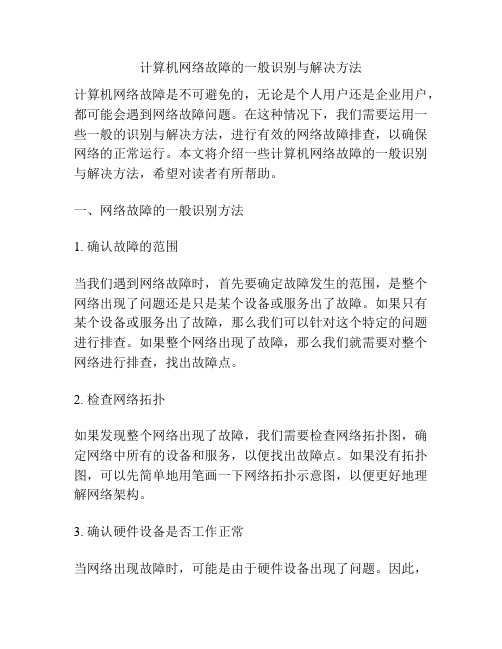
计算机网络故障的一般识别与解决方法计算机网络故障是不可避免的,无论是个人用户还是企业用户,都可能会遇到网络故障问题。
在这种情况下,我们需要运用一些一般的识别与解决方法,进行有效的网络故障排查,以确保网络的正常运行。
本文将介绍一些计算机网络故障的一般识别与解决方法,希望对读者有所帮助。
一、网络故障的一般识别方法1. 确认故障的范围当我们遇到网络故障时,首先要确定故障发生的范围,是整个网络出现了问题还是只是某个设备或服务出了故障。
如果只有某个设备或服务出了故障,那么我们可以针对这个特定的问题进行排查。
如果整个网络出现了故障,那么我们就需要对整个网络进行排查,找出故障点。
2. 检查网络拓扑如果发现整个网络出现了故障,我们需要检查网络拓扑图,确定网络中所有的设备和服务,以便找出故障点。
如果没有拓扑图,可以先简单地用笔画一下网络拓扑示意图,以便更好地理解网络架构。
3. 确认硬件设备是否工作正常当网络出现故障时,可能是由于硬件设备出现了问题。
因此,我们需要检查所有的硬件设备是否能够正常工作。
例如,检查路由器、交换机、网卡等设备是否有异常现象。
如果发现任何设备出现问题,需要及时更换或修复。
4. 检查网络配置是否正确网络故障可能是由于错误的配置导致的。
因此,需要检查所有的网络配置是否正确。
例如,检查各个硬件设备的配置是否正确,检查各个网络服务的配置是否正确。
如果发现出现了不正确的配置,需要及时修正。
5. 检查网络服务是否正常网络故障可能是由于网络服务出现问题导致的。
因此,需要检查所有网络服务是否正常。
例如,检查邮件服务器、网页服务器、数据库服务器等服务是否正常运行。
如果发现出现了服务故障,需要及时修复。
二、网络故障的一般解决方法1. 通过重启设备来解决故障当设备出现故障时,我们可以尝试通过重启设备来解决问题。
例如,可以尝试重启路由器、交换机等设备来解决网络障碍问题。
需要注意的是,重启设备会使网络中断一段时间,因此需要提前预计好时间,以便不会给使用者造成影响。
计算机网络故障排查的常见问题与解决方法
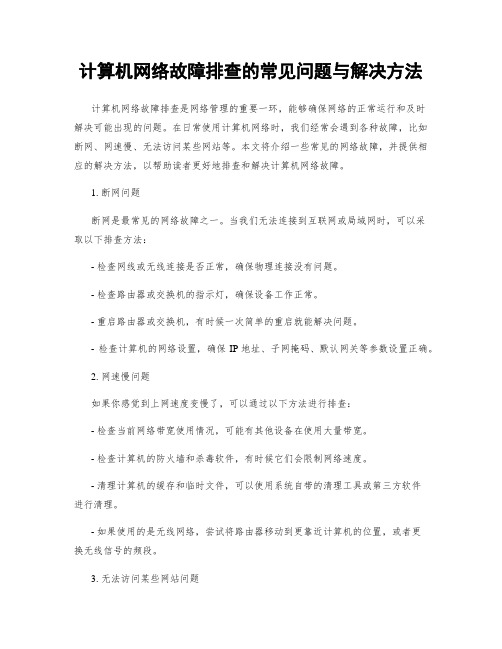
计算机网络故障排查的常见问题与解决方法计算机网络故障排查是网络管理的重要一环,能够确保网络的正常运行和及时解决可能出现的问题。
在日常使用计算机网络时,我们经常会遇到各种故障,比如断网、网速慢、无法访问某些网站等。
本文将介绍一些常见的网络故障,并提供相应的解决方法,以帮助读者更好地排查和解决计算机网络故障。
1. 断网问题断网是最常见的网络故障之一。
当我们无法连接到互联网或局域网时,可以采取以下排查方法:- 检查网线或无线连接是否正常,确保物理连接没有问题。
- 检查路由器或交换机的指示灯,确保设备工作正常。
- 重启路由器或交换机,有时候一次简单的重启就能解决问题。
- 检查计算机的网络设置,确保IP地址、子网掩码、默认网关等参数设置正确。
2. 网速慢问题如果你感觉到上网速度变慢了,可以通过以下方法进行排查:- 检查当前网络带宽使用情况,可能有其他设备在使用大量带宽。
- 检查计算机的防火墙和杀毒软件,有时候它们会限制网络速度。
- 清理计算机的缓存和临时文件,可以使用系统自带的清理工具或第三方软件进行清理。
- 如果使用的是无线网络,尝试将路由器移动到更靠近计算机的位置,或者更换无线信号的频段。
3. 无法访问某些网站问题当你无法访问某些特定的网站时,可以采取以下方法检查和解决问题:- 发送ping命令来测试是否能够连通目标网站的服务器。
在命令提示符中输入“ping 目标网站地址”,如果能够收到回复,说明网络连接正常。
如果无法收到回复,可能是目标网站服务器故障或防火墙限制了访问。
- 检查计算机的DNS设置,可能是DNS解析出现问题。
可以尝试设置为公共的DNS服务器,比如Google的8.8.8.8和8.8.4.4。
- 清除浏览器缓存和Cookie,有时候这会导致无法访问某些网站。
- 尝试使用代理服务器来访问目标网站,有时候可以绕过一些网络层面的限制。
4. 网络安全问题网络安全问题是计算机网络中一个重要的问题。
- 1、下载文档前请自行甄别文档内容的完整性,平台不提供额外的编辑、内容补充、找答案等附加服务。
- 2、"仅部分预览"的文档,不可在线预览部分如存在完整性等问题,可反馈申请退款(可完整预览的文档不适用该条件!)。
- 3、如文档侵犯您的权益,请联系客服反馈,我们会尽快为您处理(人工客服工作时间:9:00-18:30)。
目录前言 (2)课题研究的背景 (3)研究目的 (4)课题研究主要内容 (5)逻辑类故障 (6)物理类故障 (9)计算机网络中具体故障具体分析 (11)关于网络故障方面一些常见的问题及解决方法 (15)个人总结................................................................................................................................... 参考文献...................................................................................................................................致谢.............................................................................................................................................前言在当今这个计算机网络技术日新月异,飞速发展的时代里,计算机网络遍及世界各个角落,应用在各行各业,普及到千家万户,它给人们可谓带来了诸多便利,但是网络故障的普遍存在,也给网络用户带来了很多的烦恼,笔者对常见的网络故障进行了分类和排查方法的介绍,相信对你有所帮助。
根据常见的网络故障归类为:物理类故障和逻辑类故障两大类课题研究的背景自从网络技术运用的20多年以来,全世界网络得到了持续快速的发展,中国的网络安全技术在近几年也得到快速的发展,这一方面得益于从中央到地方政府的广泛重视,另一方面因为网络安全问题日益突出,网络安全企业不断跟进最新安全技术,不断推出满足用户需求、具有时代特色的安全产品,进一步促进了网络安全技术的发展。
从技术层面来看,目前网络安全产品在发展过程中面临的主要问题是:以往人们主要关心系统与网络基础层面的防护问题,而现在人们更加关注应用层面的安全防护问题,安全防护已经从底层或简单数据层面上升到了应用层面,这种应用防护问题已经深入到业务行为的相关性和信息内容的语义范畴,越来越多的安全技术已经与应用相结合。
据中国互联网信息中心报道:截至2010年12月底,中国网民人数达4.57亿,宽带普及率接近100%,互联网普及率达28.9%,超过世界平均水平,使用手机上网的网民达到2.33亿人.与此同时,网络安全形势不容乐观,以僵尸网络、间谍软件、身份窃取等为代表的各类恶意代码逐渐成为最大威胁,拒绝服务攻击、网络仿冒、垃圾邮件等安全事件仍然猖獗。
网络安全事件在保持整体数量显著上升的同时,也呈现出技术复杂化、动机趋利化、政治化的特点。
我国信息网络安全研究历经了通信保密、数据保护两个阶段,正在进入网络信息安全研究阶段,现已开发研制出防火墙、安全路由器、安全网关、黑客入侵检测、系统脆弱性扫描软件等。
但因信息网络安全领域是一个综合、交叉的学科领域它综合了利用数学、物理、生化信息技术和计算机技术的诸多学科的长期积累和最新发展成果,提出系统的、完整的和协同的解决信息网络安全的方案,目前应从安全体系结构、安全协议、现代密码理论、信息分析和监控以及信息安全系统五个方面开展研究,各部分相互协同形成有机整体。
网络安全技术在21世纪将成为信息网络发展的关键技术,21世纪人类步入信息社会后,信息这一社会发展的重要战略资源需要网络安全技术的有力保障,才能形成社会发展的推动力。
在我国信息网络安全技术的研究和产品开发仍处于起步阶段,仍有大量的工作需要我们去研究、开发和探索,以走出有中国特色的产学研联合发展之路,赶上或超过发达国家的水平,以此保证我国信息网络的安全,推动我国国民经济的高速发展。
研究目的随着互联网技术的不断发展和广泛应用,计算机网络在现代生活中的作用越来越重要,如今,个人、企业以及政府部门,国家军事部门,不管是天文的还是地理的都依靠网络传递信息,这已成为主流,人们也越来越依赖网络。
然而,网络的开放性与共享性容易使它受到外界的攻击与破坏,网络信息的各种入侵行为和犯罪活动接踵而至,信息的安全保密性受到严重影响。
因此,网络安全问题已成为世界各国政府、企业及广大网络用户最关心的问题之一。
21世纪全世界的计算机都将通过Internet联到一起,信息安全的内涵也就发生了根本的变化。
它不仅从一般性的防卫变成了一种非常普通的防范,而且还从一种专门的领域变成了无处不在。
当人类步入21世纪这一信息社会、网络社会的时候,我国将建立起一套完整的网络安全体系,特别是从政策上和法律上建立起有中国自己特色的网络安全体系。
网络安全技术指致力于解决诸如如何有效进行介入控制,以及何如保证数据传输的安全性的技术手段,主要包括物理安全分析技术,网络结构安全分析技术,系统安全分析技术,管理安全分析技术,及其它的安全服务和安全机制策略。
在网络技术高速发展的今天,对网络安全技术的研究意义重大,它关系到小至个人的利益,大至国家的安全。
对网络安全技术的研究就是为了尽最大的努力为个人、国家创造一个良好的网络环境,让网络安全技术更好的为广大用户服务。
课题研究主要内容本设计根据常见的网络故障,对各式各样的网络故障进行系统的分类,基本归类为:物理类故障和逻辑类故障两大类。
针对物理类和逻辑类故障进行理论性分析个分类,并针对各类故障提出相应的解决方案,便于个人在遇到故障时采用相应的解决方案排除故障。
物理故障,一般是指线路或设备出现物理类问题或说成硬件类问题。
具体又分为线路故障、端口故障、集线器或路由器故障、主机物理故障等。
逻辑故障中的最常见情况是配置错误,也就是指因为网络设备的配置错误而导致的网络异常或故障。
常见的有路由器逻辑故障、一些重要进程或端口关闭、主机逻辑故障、主机网络协议或服务安装不当、主机安全性故障等逻辑类故障逻辑故障中的最常见情况是配置错误,也就是指因为网络设备的配置错误而导致的网络异常或故障。
1 路由器逻辑故障路由器逻辑故障通常包括路由器端口参数设定有误,路由器路由配置错误、路由器CPU利用率过高和路由器内存余量太小等。
排查方法:路由器端口参数设定有误,会导致找不到远端地址。
用Ping命令或用Traceroute 命令(路由跟踪程序:在UNIX系统中,我们称之为Traceroute;MS Windows中为Tracert),查看在远端地址哪个节点出现问题,对该节点参数进行检查和修复。
路由器路由配置错误,会使路由循环或找不到远端地址。
比如,两个路由器直接连接,这时应该让一台路由器的出口连接到另一路由器的入口,而这台路由器的入口连接另一路由器的出口才行,这时制作的网线就应该满足这一特性,否则也会导致网络错误。
该故障可以用Traceroute工具,可以发现在Traceroute的结果中某一段之后,两个IP地址循环出现。
这时,一般就是线路远端把端口路由又指向了线路的近端,导致IP包在该线路上来回反复传递。
解决路由循环的方法就是重新配置路由器端口的静态路由或动态路由,把路由设置为正确配置,就能恢复线路了。
路由器CPU利用率过高和路由器内存余量太小,导致网络服务的质量变差。
比如路由器内存余量越小丢包率就会越高等。
检测这种故障,利用MIB变量浏览器较直观,它收集路由器的路由表、端口流量数据、计费数据、路由器CPU的温度、负载以及路由器的内存余量等数据,通常情况下网络管理系统有专门的管理进程,不断地检测路由器的关键数据,并及时给出报警。
解决这种故障,只有对路由器进行升级、扩大内存等,或者重新规划网络拓扑结构。
2 一些重要进程或端口关闭一些有关网络连接数据参数得重要进程或端口受系统或病毒影响而导致意外关闭。
比如,路由器的SNMP进程意外关闭,这时网络管理系统将不能从路由器中采集到任何数据,因此网络管理系统失去了对该路由器的控制。
或者线路中断,没有流量。
排查方法:用Ping线路近端的端口看是否能Ping通,Ping不通时检查该端口是否处于down的状态,若是说明该端口已经给关闭了,因而导致故障。
这时只需重新启动该端口,就可以恢复线路的连通。
3 主机逻辑故障主机逻辑故障所造成网络故障率是较高的,通常包括网卡的驱动程序安装不当、网卡设备有冲突、主机的网络地址参数设置不当、主机网络协议或服务安装不当和主机安全性故障等。
1)网卡的驱动程序安装不当。
网卡的驱动程序安装不当,包括网卡驱动未安装或安装了错误的驱动出现不兼容,都会导致网卡无法正常工作。
排查方法:在设备管理器窗口中,检查网卡选项,看是否驱动安装正常,若网卡型号前标示出现“!”或“X”,表明此时网卡无法正常工作。
解决方法很简单,只要找到正确的驱动程序重新安装即可。
2)网卡设备有冲突。
网卡设备与主机其它设备有冲突,会导致网卡无法工作。
排查方法:磁盘大多附有测试和设置网卡参数的程序,分别查验网卡设置的接头类型、IRQ、I/ O 端口地址等参数。
若有冲突,只要重新设置(有些必须调整跳线),或者更换网卡插槽,让主机认为是新设备重新分配系统资源参数,一般都能使网络恢复正常。
3)主机的网络地址参数设置不当。
主机的网络地址参数设置不当是常见的主机逻辑故障。
比如,主机配置的IP地址与其他主机冲突,或IP地址根本就不在于网范围内,这将导致该主机不能连通。
排查方法:查看网络邻居属性中的连接属性窗口,查看TCP/IP选项参数是否符合要求,包括IP地址、子网掩码、网关和DNS参数,进行修复。
4 主机网络协议或服务安装不当。
主机网络协议或服务安装不当也会出现网络无法连通。
主机安装的协议必须与网络上的其它主机相一致,否则就会出现协议不匹配,无法正常通信,还有一些服务如“文件和打印机共享服务”,不安装会使自身无法共享资源给其他用户,“网络客户端服务”,不安装会使自身无法访问网络其他用户提供的共享资源。
再比如E-mail服务器设置不当导致不能收发E-mail,或者域名服务器设置不当将导致不能解析域名等。
排查方法:在网上邻居属性(Windows98系统)或在本地连接属性窗口查看所安装的协议是否与其他主机是相一致的,如TCP/IP协议,NetBEUI协议和IPX/SPX兼容协议等。
其次查看主机所提供的服务的相应服务程序是否已安装,如果未安装或未选中,请注意安装和选中之。
注意有时需要重新启动电脑,服务方可正常工作。
5 主机安全性故障。
主机故障的另一种可能是主机安全故障。
通常包括主机资源被盗、主机被黑客控制、主机系统不稳定等。
排查方法:主机资源被盗,主机没有控制其上的finger,RPC,rlogin 等服务。
